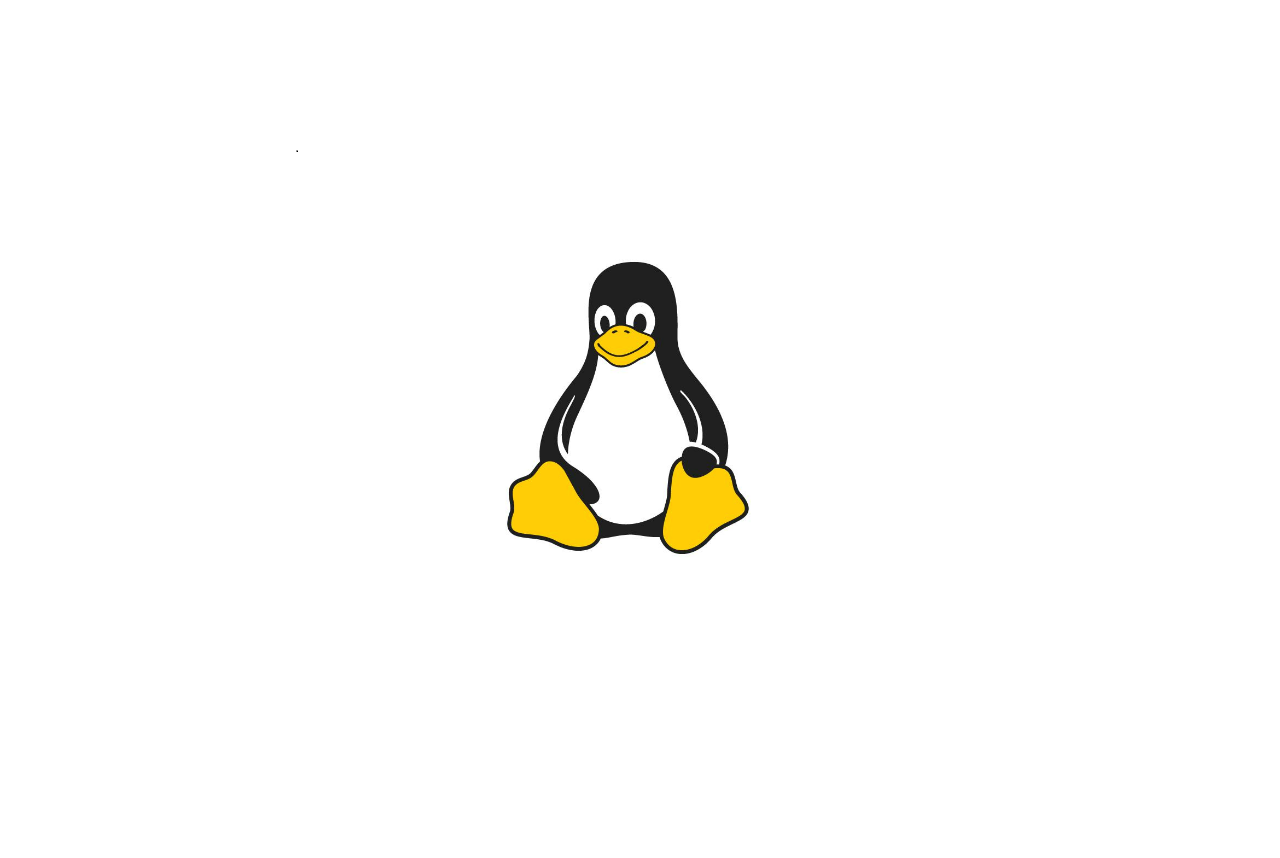
1. DHCP 란
p. 709
- Dynamic Host Configuration ( Control ) Protocol 로 DHCP 서버는 자신의 네트워크에 속한 클라이언트 컴퓨터가 부팅될때 자동으로 Ip 주소, 서브넷 마스크, 게이트 웨이 주소, DNS 서버 주소 를 할당해준다
- UDP Protocol 을 사용하며, 클라이언트와 서버가 사용하는 포트 번호가 다르다. 클라이언트는 68 번 , 서버는 67 번 을 사용한다
2. DHCP 동작 과정
참조 : https://jinheeahn.wordpress.com/2015/06/04/dhcp-%EC%9D%B4%ED%95%B4%ED%95%98%EA%B8%B0/
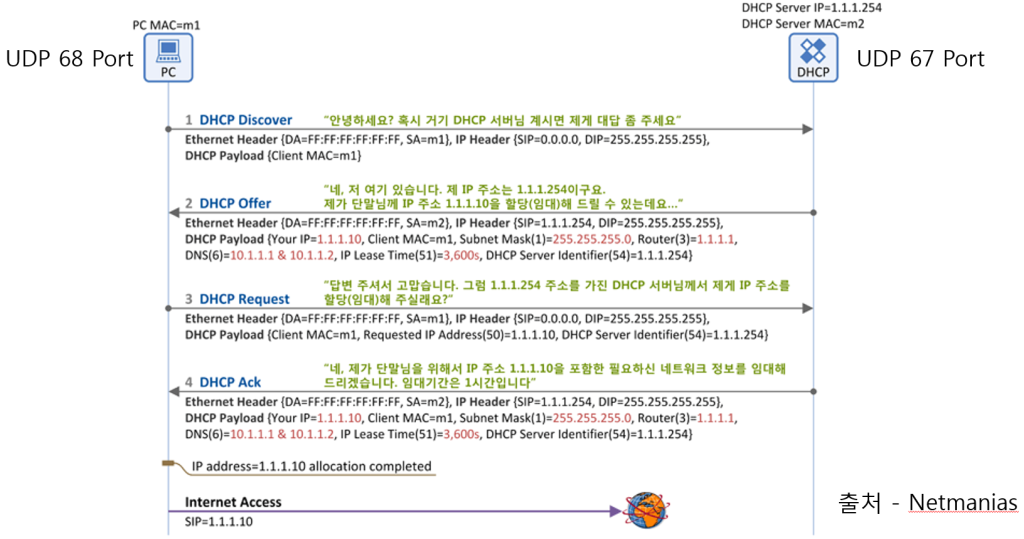
-
컴퓨터가 전원이 켜지면, 자신의 Ip 구성 방식을 확인한다
- 만약 정적 구성이라면, 해당 주소를 자신의 NIC 에 할당하고, Gratuitous ARP ( 동일 Ip 확인을 위한 Protocol ) 를 발생시킨다
-
동적 구성이라면, 자동으로 Ip 주소 요청 ( Discover Message ) 을 브로드 캐스트로 한다. 이때 OFFER 를 받을 방식을 유니캐스트로 할 지, 브로드캐스트로 할 지 미리 FLAG를 설정해서 보낸다 ( 목적지 : 255.255.255.255, 출발지 : 0.0.0.0 )
- FLAG : 0x8000 ( 1 ) = 브로드캐스트
- FLAG : 0x0000 ( 0 ) = 유니캐스트
-
DHCP 서버는 자신의 DHCP Bind Table ( 어떤 MAC 이 어떤 Ip 주소를 언제까지 사용할 수 있는지 ( expired timed ) 가 기록된 Table ) 을 참조하여, 사용하지 않는 주소를 DHCP pool 에서 꺼내어, OFFER 를 유니캐스트 OR 브로드캐스트로 보내준다
- 유니캐스트를 사용할 경우, PC에 MAC 주소는 가본적으로 할당되어있으므로, 이 MAC 주소를 목적지로 DHCP SERVER에서 메시지를 보낸다
-
OFFER 를 받은 PC 는 해당 주소가 다른 PC 가 사용하고 있는지 Gratuitous ARP를 통해 확인하고, 해당 주소를 사용하는 장비가 없다면, OFFER 에 대하여 서버에게 REQUEST 를 전달한다 ( 브로드캐스트 )
- Discover 메시지와 동일하게 ACK를 유니캐스트로 받을 지, 브로드캐스트로 받을 지 FLAG를 설정해서 보낸다
- REQUEST를 통해 DHCP 서버의 IP주소와 MAC주소를 아는데, 왜 유니캐스트가 아니라 브로드캐스트로 보낼까? 같은 네트워크 대역에 다른 DHCP 서버가 있다면, PC가 어떤 IP 주소를 사용하는지 모두 알아야 한다. 따라서 브로드캐스트를 통해 모든 DHCP 서버에게 알려야 한다
-
서버는 최종적으로 해당 주소에 대한 Bind Table 를 작성하고, DHCP ACK를 브로드캐스트 OR 유니캐스트로 PC에게 보낸다
- REQUEST 이후에 DHCP는 PC의 IP 주소와 MAC 주소를 아는데, 왜 굳이 PC에게 ACK 메시지를 브로드캐스트로 보낼 수 있게 했을까? IP 주소를 제대로 받기 전에는 유니캐스트된 IP 데이터그램을 받을 수 없도록 구현되있기 때문이다
- PC는 ACK를 받으면, 할당 받은 IP 주소를 자신의 IP 주소로 설정한다
-
PC 가 전원을 종료하면 Ip 주소를 반납한다
-
default-lease : 해당 시간이 되면 PC 가 동작중인지 여부를 확인한다. PC 로 부터 응답이 돌아오면, 임대기간을 갱신하여 계속 사용할 수 있도록 해준다. 만약, 1일로 설정하면, 1일 후에 여부를 확인해서, 만약 해당 PC가 사용하고 있다면, 임대 기간을 연장 시켜 준다
-
max-lease : 최대 임대 기간으로, defualt-lease 가 설정한 기간 마다, pc 의 lease 기간이 업데이트 되어도, max-lease 기간에 도달하면, 무조건 Ip 를 회수한다
DHCP 통신에서 브로드캐스팅을 할 때, IP 주소도 모르고, MAC 주소도 모르는데 어떻게 목적지를 구분할까?
- DHCP CLIENT는 UDP 68 PORT, DHCP SERVER는 UDP 67 PORT를 사용한다. 따라서 DHCP 통신에서 브로드캐스팅을 할 때, 목적지 IP 주소와 목적지 MAC 주소를 몰라도, 목적지 PORT를 통해 자신이 목적지인지 아닌지 판단한다
3. DNS & WEB & DHCP 구현하기

- CentOS 8 : DNS 서버 이면서, WEB 서버 이면서, DHCP 서버 이다 ( 211.183.3.8 )
- CentOS 7 : 일반 PC - VMnet10 ( DHCP 를 사용하여 211.183.3.201~239 할당 )
- CentOS 8 : DNS 캐시 네임 서버 이면서 마스터 네임 서버. 관리하는 도메인 주소가 test.pri 이다
- 웹 서버 : www.test.pri
- DHCP 서버 : 211.183.3.201~239 를 할당해준다
- DNS 주소로는 211.183.3.8 로 사용
- 웹 서버의 내용은 자유롭게 한다

- CentOS 7 을 VMnet 10 으로 변경해준다

- DHCP 를 직접 구현할 것 이므로, VMware 에서 제공하는 DHCP 기능을 비활성화 해주자

- CentOS 8 의 이름을 바꿔주자

- CentOS 8 을 Run level 3 으로 동작시키게 한다
작업 순서
- cli 를 이용하여, server 의 Ip 주소를 211.183.3.88 로 입력한다. 기본 게이트 웨이는 211.183.3.2 이며, DNS 주소는 향후 이 server 가 test.pri 에 대한 maaster 네임 서버로 동작할 계획임을 감안하여 등록한다
- server 가 웹 서버, DNS 서버, DHCP 서버 를 위하여 방화벽과 SELinux 는 편의상 비활성화 시킨다
- 웹 서비스 실행
- 캐시 네임 서버 와 마스터 네임 서버 ( test.pri ) 를 구성하되, 내부에 www 정보를 zone 파일에 등록한다. 단, 웹 서버는 자기 자신이다
- PC 들을 위한 DHCP 서비스를 구성하고, 활성화 시킨다
- PC 는 Ip 주소 입력에 대하여 DHCP 로 전환하고, 211.183.3.201 ~ 239 사이의 주소를 할당받아야 한다. 또한, firefox 를 실행한 뒤, 주소창에 www.test.pri 를 입력했을 경우, server 의 웹 페이지 내용이 보여야 한다. 또한, www.google.com 을 입력했을 경우에도 정상적으로 페이지가 보여야 한다
CentOS 8 네트워크 & 방화벽 설정

- 네트워크 설정 파일을 편집기로 열어준다
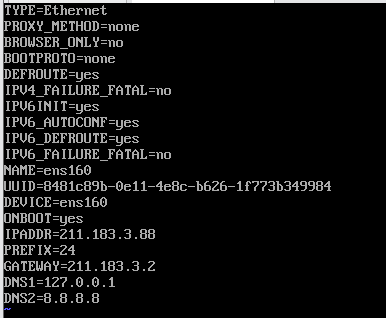
- CentOS 8 에 대한 주소 설정을 해준다. 스스로를 마스터 네임 서버로 사용해야 하기에 DNS1 은 자신의 Ip 주소로 등록한다. Ip 설정을 바꿨으므로, 재실행 해주자. DNS1 은 스스로가 네임 서버 이므로, 스스로를 먼저 확인하게 한다. 만약, 본인의 Zone File 에 요청된 주소가 없다면, 다음 DNS 인 8.8.8.8 을 확인하게 설정한다
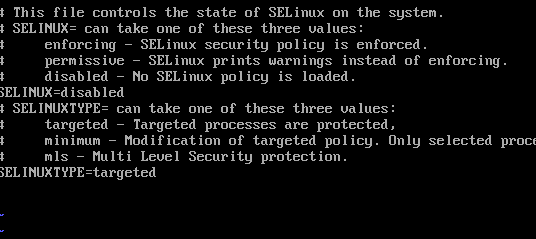
- 방화벽 및 SELinux 비활성화를 해주자

- 비활성화 시켜줬다
WEB 서버 구현

- httpd 를 실행시킨다
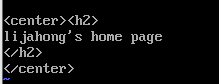
- /var/www/html 에 index.html 을 추가해주자
DNS 구현하기 - 캐시 네임 서버 & 마스터 네임 서버
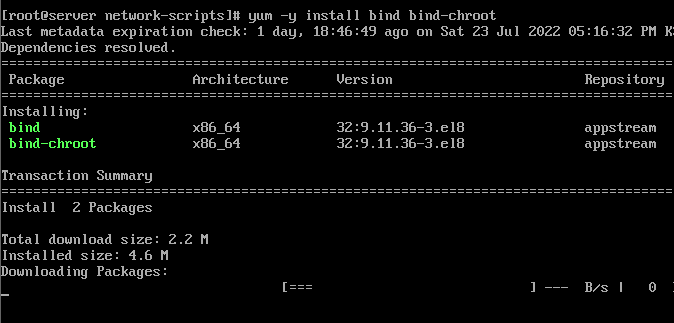
- DNS 설정을 위해 다음 패키지를 설치하자

- 네임 서버 구성 파일을 편집기로 열어주자

- 다음과 같이 설정. 이제 캐시 네임 서버 설정이 끝났다
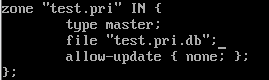
- 마스터 네임 서버 설정을 위해 위 설정을 추가해주자
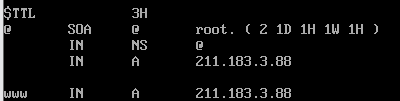
- /var/named 디렉터리에 test.pri.db 를 만들고, 위 내용을 추가해주자

- named 서비스를 재실행 해주자
DHCP 구현하기
- 이제 DHCP 서버를 구현하자. 내용은 p.719 를 참조하자

- DHCP 서버를 설치한다

- DHCP 서버의 설정 파일을 생성하고, 편집기로 열여주자
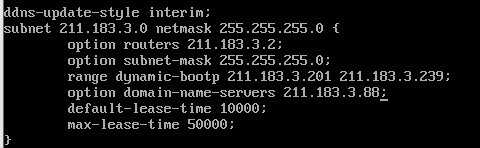
- 위와 같이 설정한다
- ddns-update-style interim : 네임 서버의 동적 업데이트 옵션
- subnet ~ : DHCP의 네트워크 주소 지정. 아래는 클라이언트에게 제공할 게이트웨이 주소, 서브넷 마스크, Ip 주소 범위, 도메인 주소, 임대 시간 이다

- DHCP TABLE 파일 확인하자. 없으면 빈 파일을 생성해주자
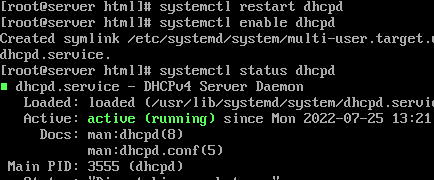
- dhcp-server 를 재실행 해주자
구현 결과

- CentOS 7 의 네트워크는 다음과 같이 설정한다

- 클라이언트에서 NetworkManager 를 재실행 하면 정상적으로 DHCP 서버에서 Ip 주소를 받아온다
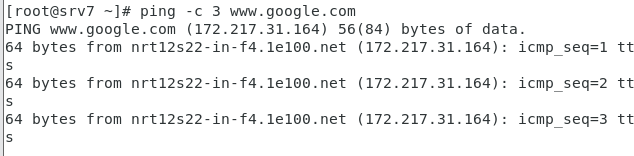
- 인터넷도 잘 실행된다
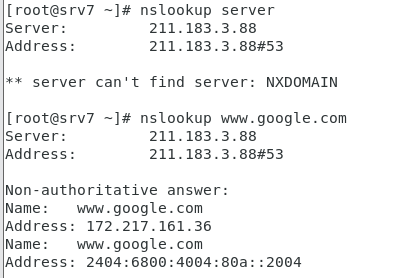
- DNS 서버에 Query 를 잘 실행하는 것을 확인할 수 있다 - 캐시 네임 서버
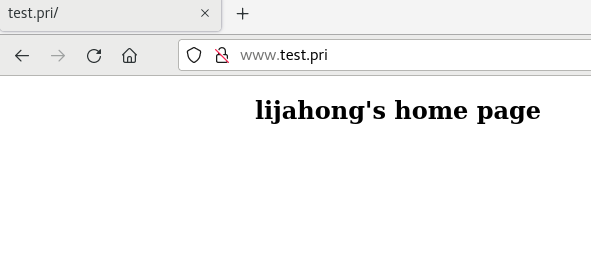
- 마스터 네임 서버에서 등록한 www.test.pri 도 잘 접속되며, WEB 서버 기능도 정상 실행 된다
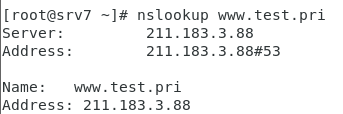
- 해당 Domain 에 대한 Ip 주소도 잘 확인된다

- eth0 의 Ip 주소는 DHCP 를 통해 받았다는 것을 확인 가능 하다
